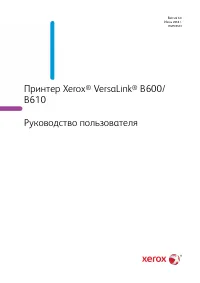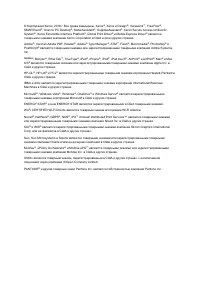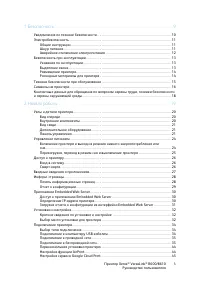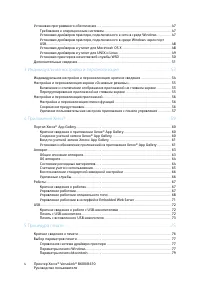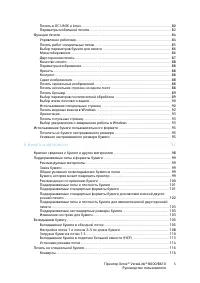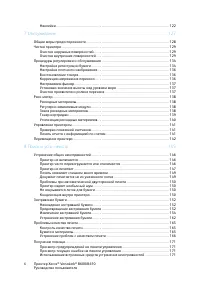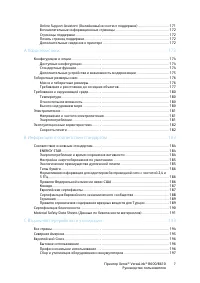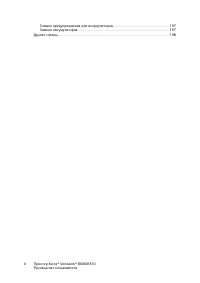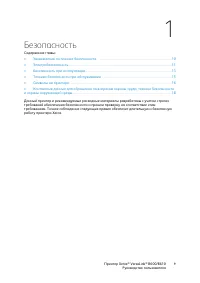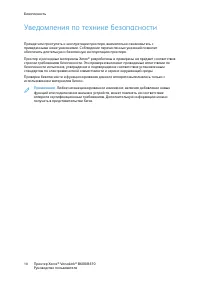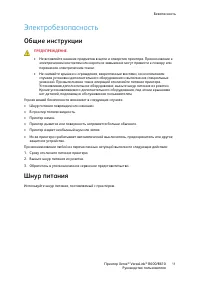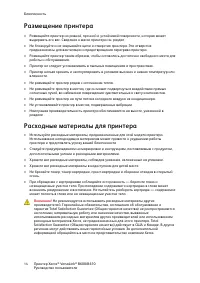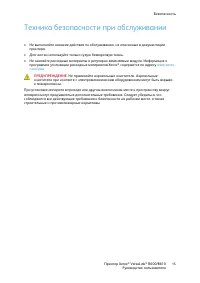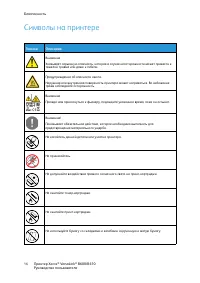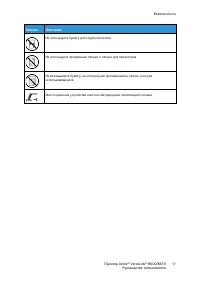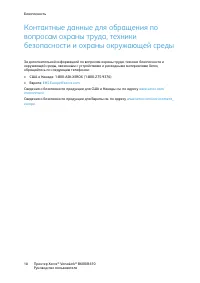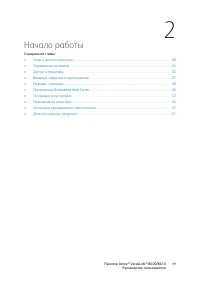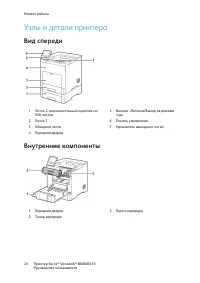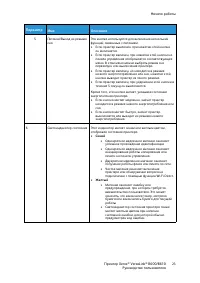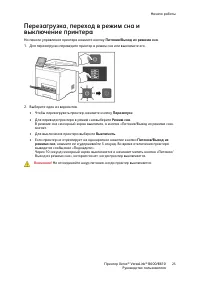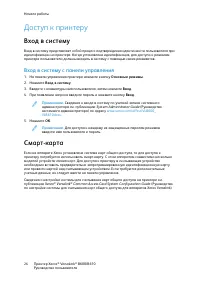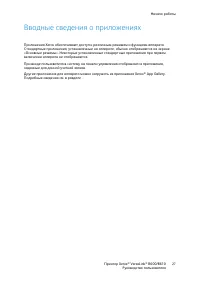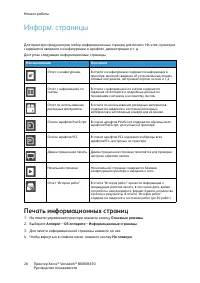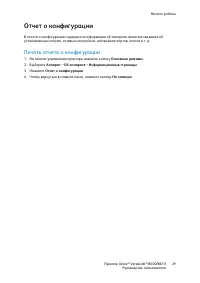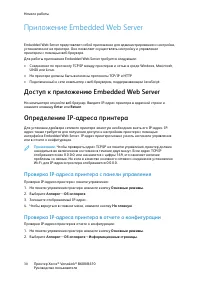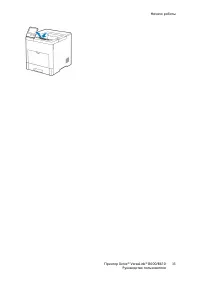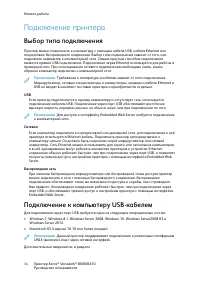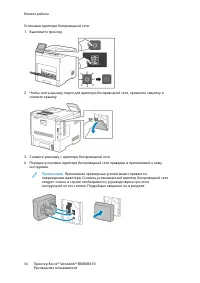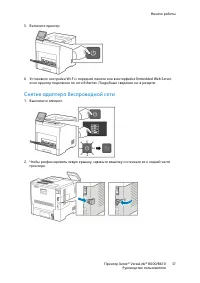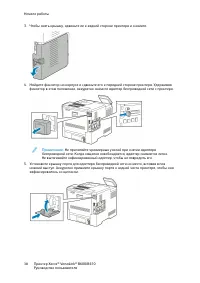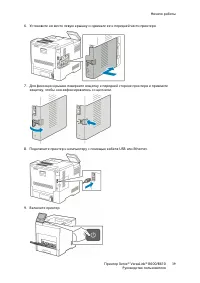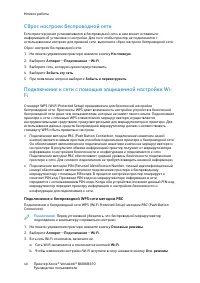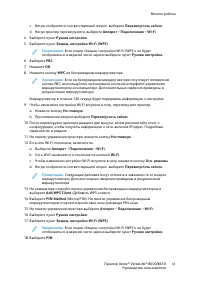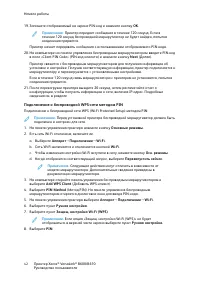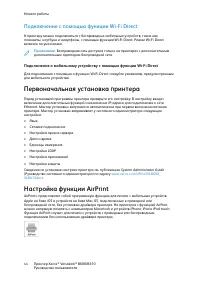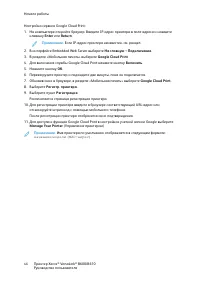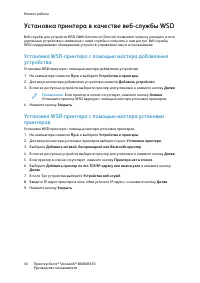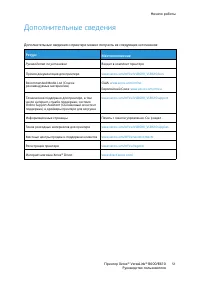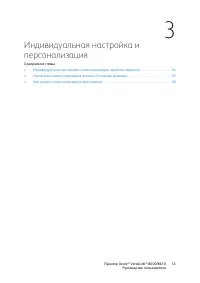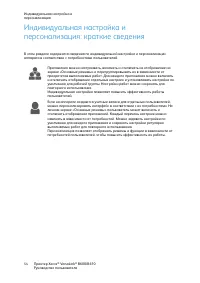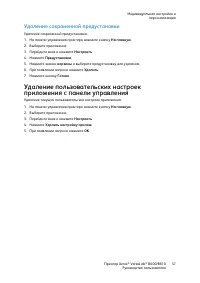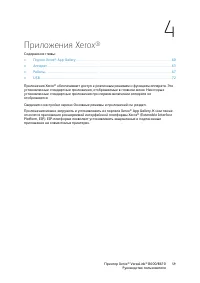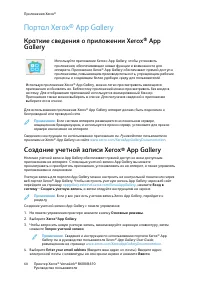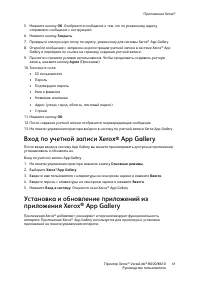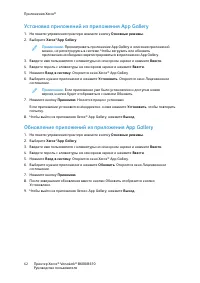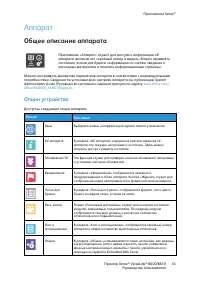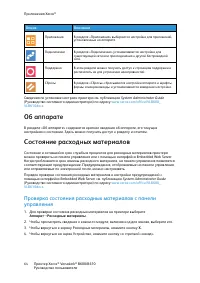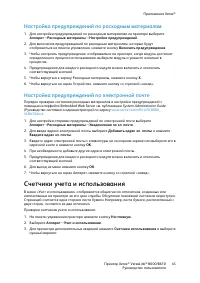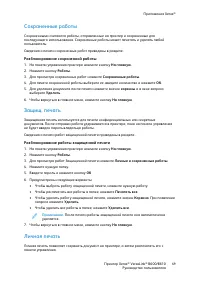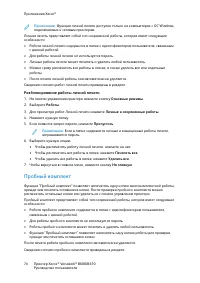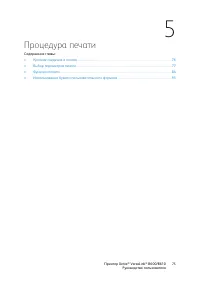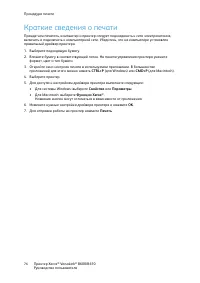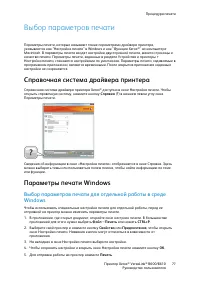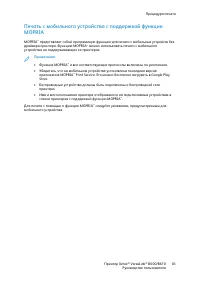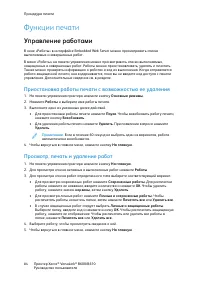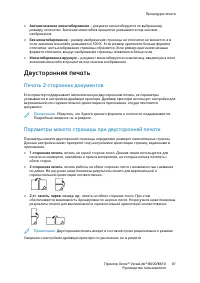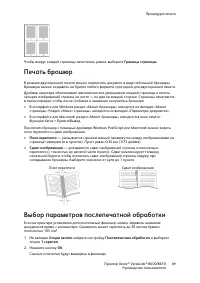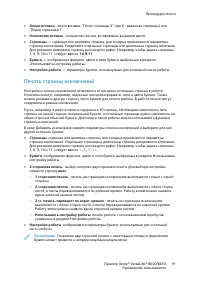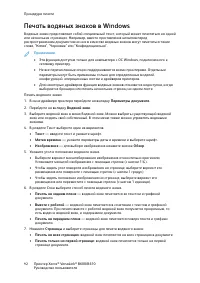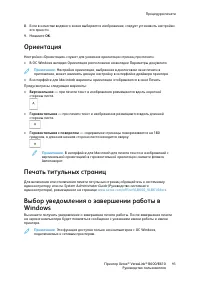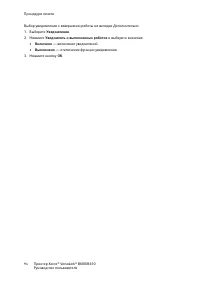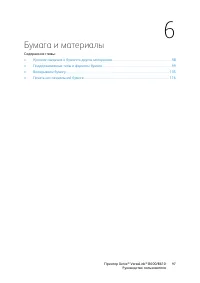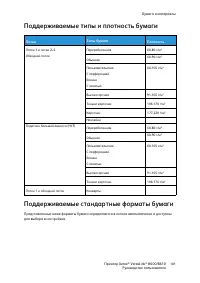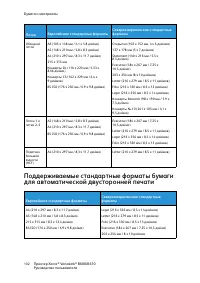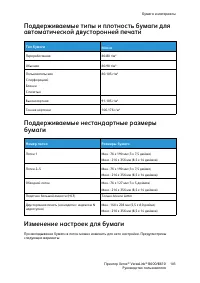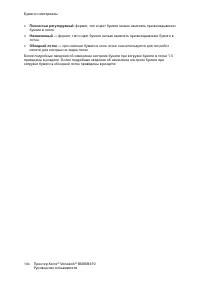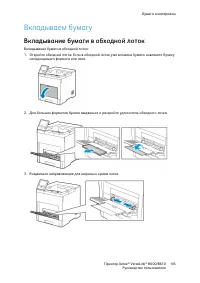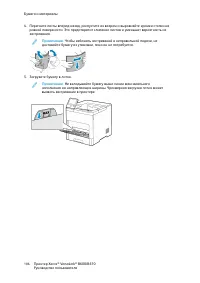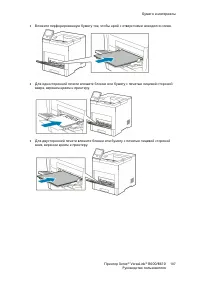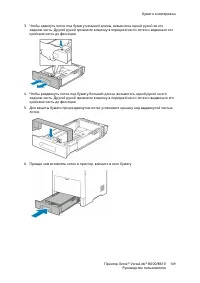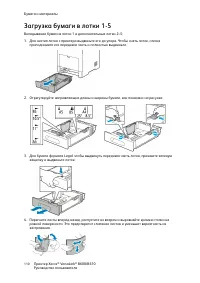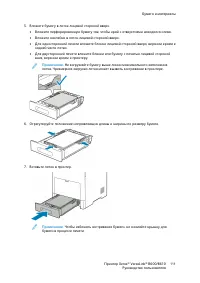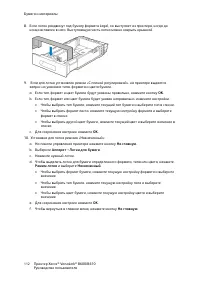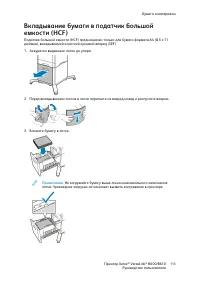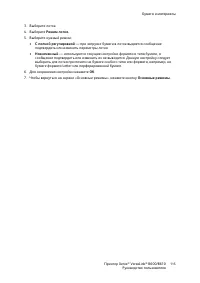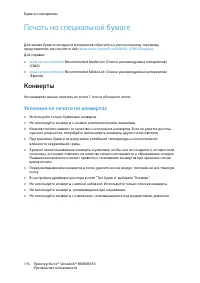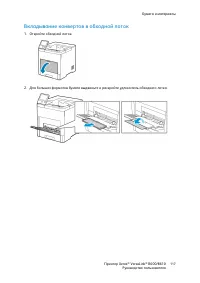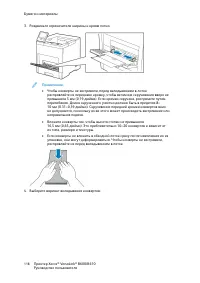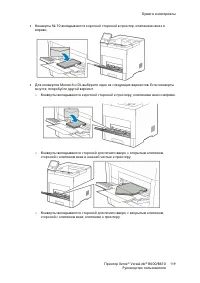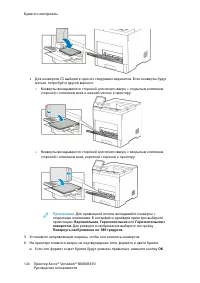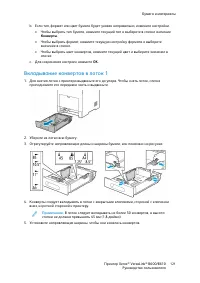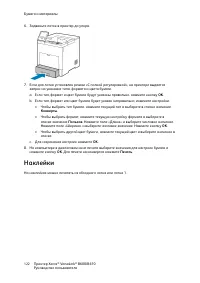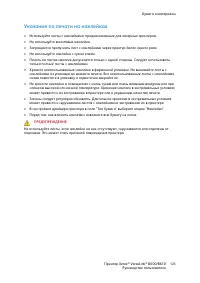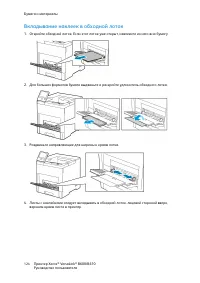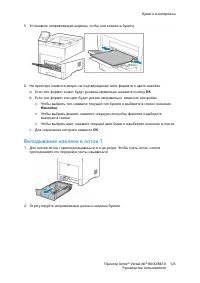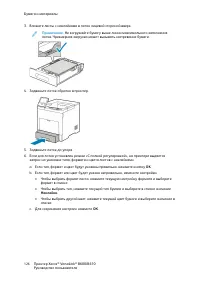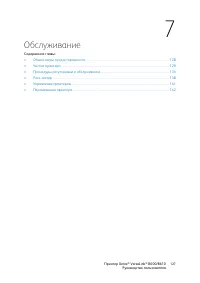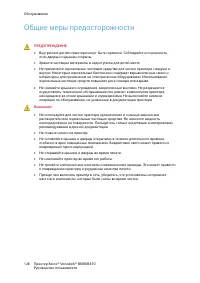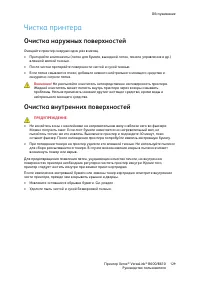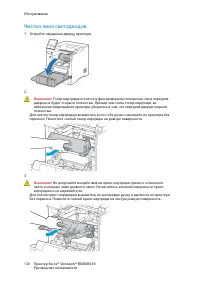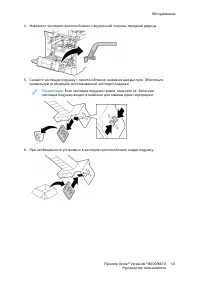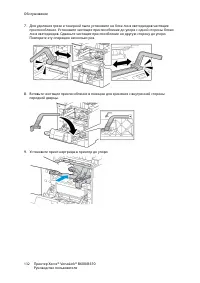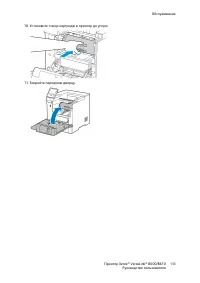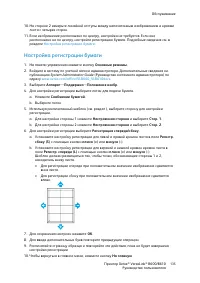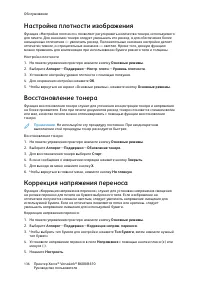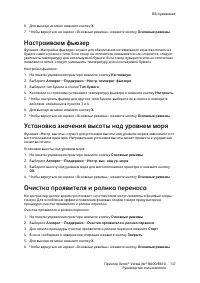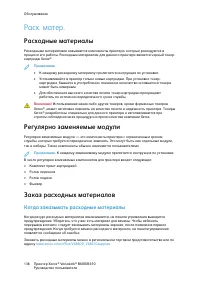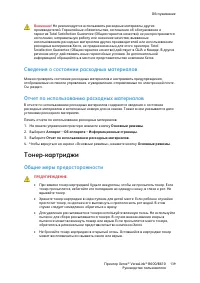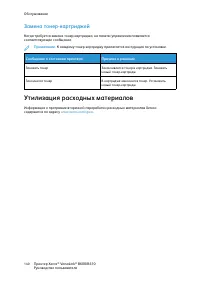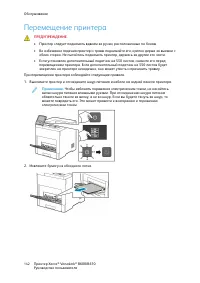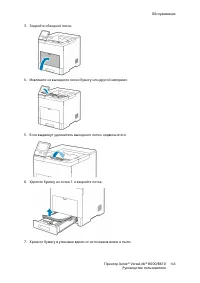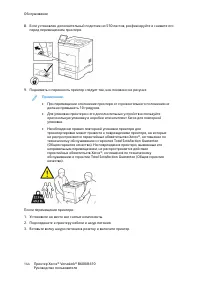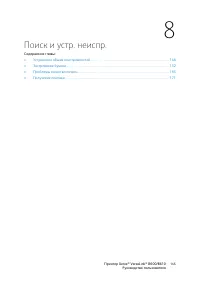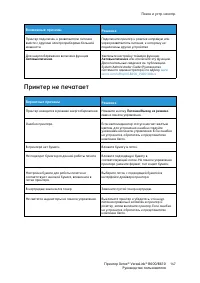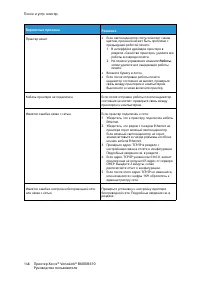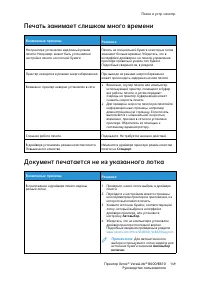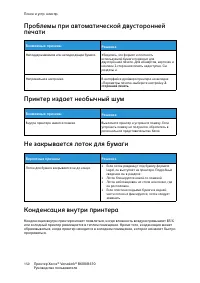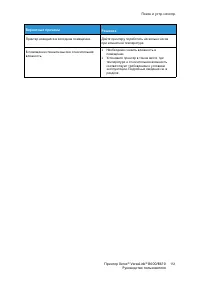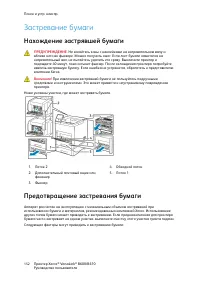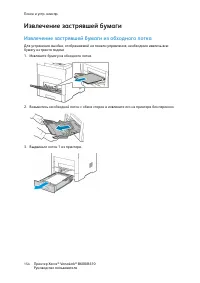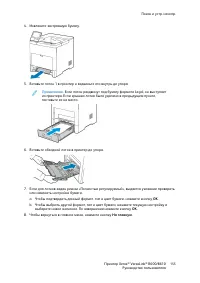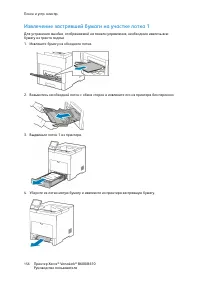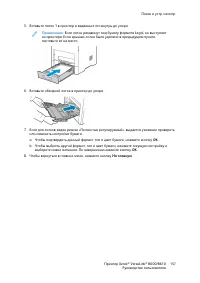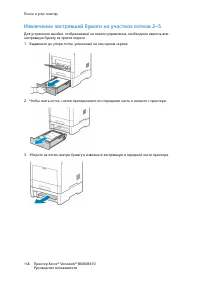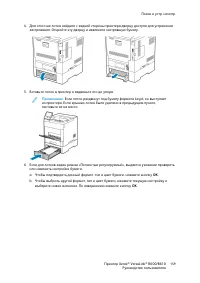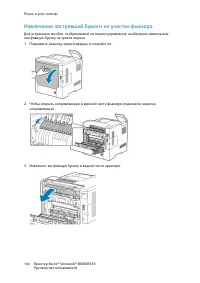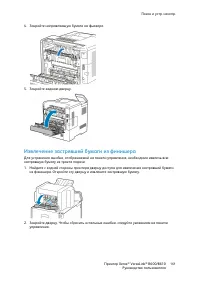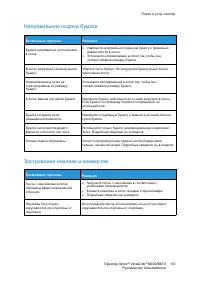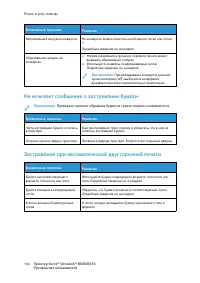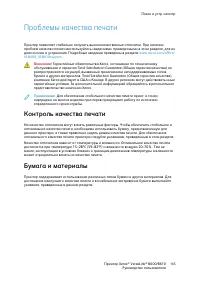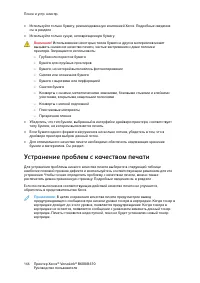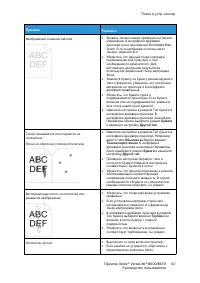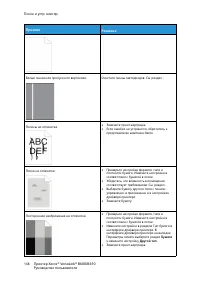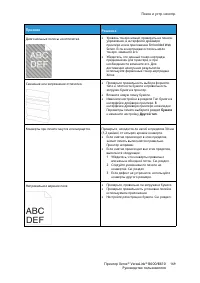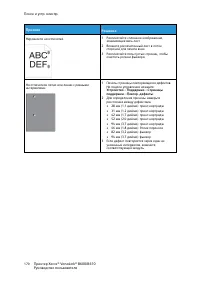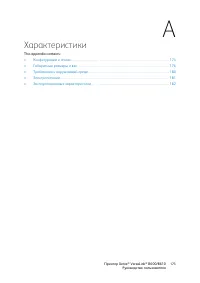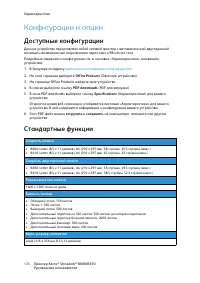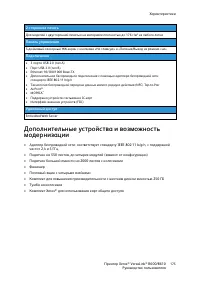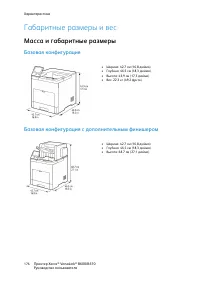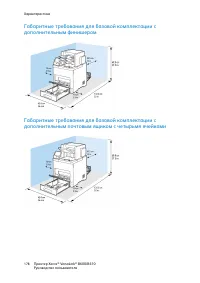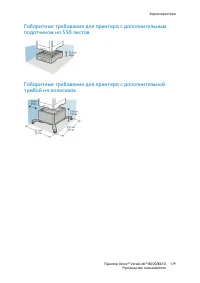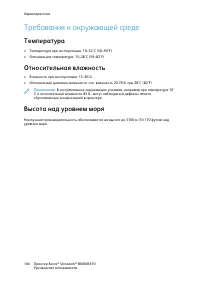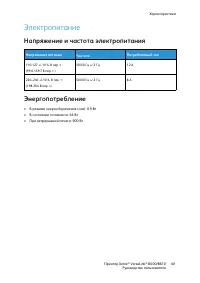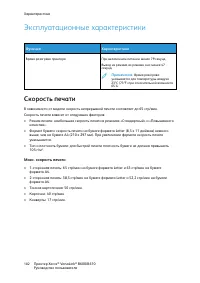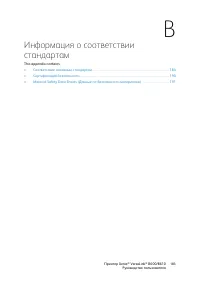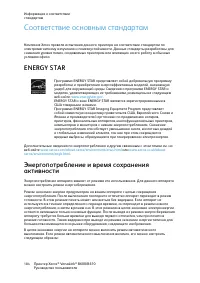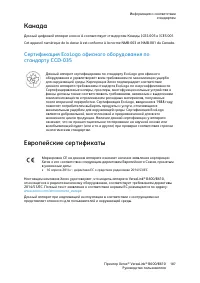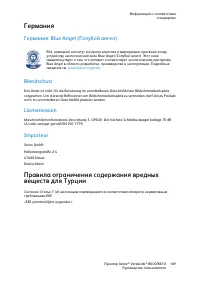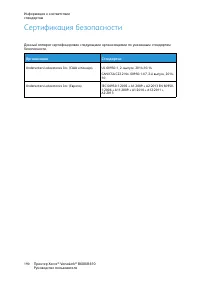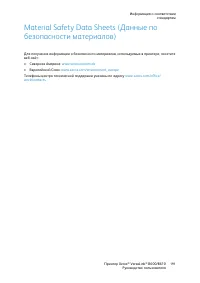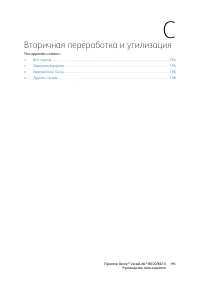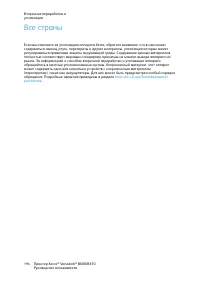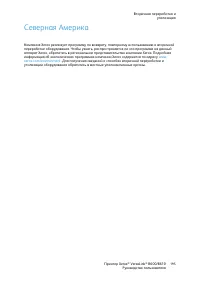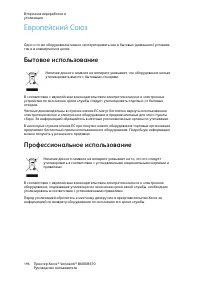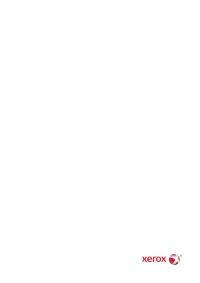Принтер Xerox VersaLink B600DN - инструкция пользователя по применению, эксплуатации и установке на русском языке. Мы надеемся, она поможет вам решить возникшие у вас вопросы при эксплуатации техники.
Если остались вопросы, задайте их в комментариях после инструкции.
"Загружаем инструкцию", означает, что нужно подождать пока файл загрузится и можно будет его читать онлайн. Некоторые инструкции очень большие и время их появления зависит от вашей скорости интернета.
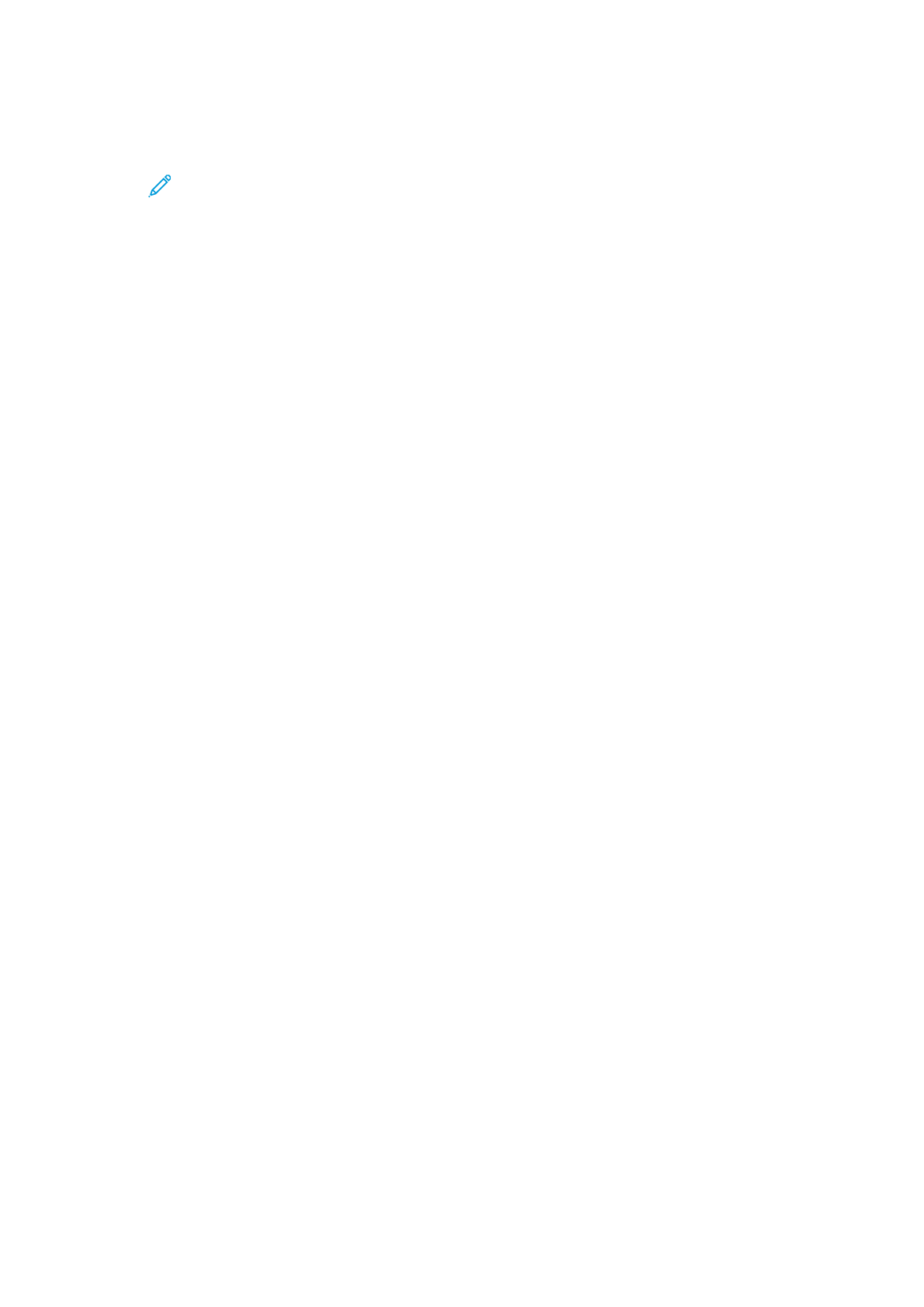
9. Запишите отображаемый на экране PIN-код и нажмите кнопку
OK
.
Принтер начнет передавать сообщения с использованием отображаемого PIN-кода.
Примечание.
Принтер передает сообщения в течение 120 секунд. Если в
течение 120 секунд беспроводной маршрутизатор не будет найден, попытка
соединения прервется.
10. На компьютере на панели управления беспроводным маршрутизатором введите PIN-код
в поле «Client PIN Code» (PIN-код клиента) и нажмите кнопку
Next
(Далее).
Принтер свяжется с беспроводным маршрутизатором для получения информации об
установке и настройке. Получив соответствующую информацию, принтер подключается к
маршрутизатору и перезагружается с установленными настройками.
Если в течение 120 секунд связь маршрутизатора с принтером не установится, попытка
соединения прервется.
11. После перезагрузки принтера выждите 20 секунд, затем распечатайте отчет о
конфигурации, чтобы получить информацию о сети, включая IP-адрес. Подробные
сведения см. в разделе .
П
Пооддккллю
юччееннииее кк ббеессппррооввоодднноойй ссееттии ввррууччннуую
ю
При подключении к беспроводной сети без WPS-совместимого маршрутизатора установка и
настройка принтера осуществляется вручную. Сначала необходимо получить от
маршрутизатора информацию об установке и настройке, например имя и кодовую фразу.
Обратитесь за помощью к системному администратору.
Подключение к беспроводной сети вручную:
1. На панели управления принтера нажмите кнопку
На главную
.
2. Выберите
Аппарат
→
Подключение
→
Wi-Fi
.
3. Есть сеть Wi-Fi отключена, включите ее.
a. Сеть Wi-Fi включается и отключается кнопкой
Wi-Fi
.
b. Чтобы изменения настройки Wi-Fi вступили в силу, нажмите кнопку
Осн. режимы
.
c. Когда отобразится соответствующий запрос, выберите
Перезапустить сейчас
.
d. Когда принтер перезагрузится, выберите
Аппарат
→
Подключение
→
Wi-Fi
.
4. Подключение к сети:
• Выберите сеть, введите пароль для нее и нажмите кнопку
OK
.
• Если требуемая сеть не будет отображаться, выберите пункт
Ручная настройка
и
установите настройки беспроводной сети.
–
В поле «Введите имя сети (SSID)» введите имя сети и нажмите кнопку
OK
.
–
В разделе
Безопасность
выберите метод обеспечения безопасности,
используемый в данной беспроводной сети.
–
В поле
Введите пароль
введите пароль для беспроводной сети.
–
Нажмите кнопку
OK
.
5. Чтобы изменения настройки Wi-Fi вступили в силу, нажмите кнопку
Осн. режимы
.
6. При появлении запроса выберите
Перезапустить сейчас
.
7. После перезагрузки принтера выждите две минуты, затем распечатайте отчет о
конфигурации, чтобы получить информацию о сети, включая IP-адрес. Подробные
сведения см. в разделе .
Принтер Xerox
®
VersaLink
®
B600/B610
Руководство пользователя
43
Содержание
- 9 Безопасность
- 10 Уведомления по технике безопасности
- 11 Электробезопасность; Оббщ
- 13 Безопасность при эксплуатации; УУккааззаанниияя ппоо ээккссппллууааттааццииии
- 15 Техника безопасности при обслуживании
- 16 Символы на принтере
- 19 Начало работы
- 20 Узлы и детали принтера; Виидд ссппееррееддии
- 21 Пааннеелльь ууппррааввллеенниияя
- 24 Управление питанием
- 26 Доступ к принтеру; Вххоодд вв ссииссттеем; См
- 27 Вводные сведения о приложениях
- 28 Пееччааттьь ииннф
- 29 Пееччааттьь ооттччееттаа оо ккооннф
- 30 Приложение Embedded Web Server; фииггууррааццииии
- 32 Установка и настройка; Вы
- 34 Подключение принтера
- 35 Пооддккллю
- 44 Наассттррооййккаа ф
- 47 Установка программного обеспечения
- 49 УУссттааннооввккаа ппррииннттеерраа; UN
- 51 Дополнительные сведения
- 56 Настройка и персонализация приложений; фууннккцциийй
- 59 Приложения Xerox
- 63 Аппарат; Оппццииии ууссттррооййссттвваа
- 64 Обб ааппппааррааттее; Пррооввееррккаа ссооссттоояянниияя рраассххоодднны
- 65 Сччееттччииккии ууччееттаа ии ииссппооллььззоовваанниияя
- 67 Работы; Кррааттккииее ссввееддеенниияя оо ррааббооттаахх; Пррииооссттааннооввккаа ррааббоотты
- 69 ЗЗаащ; Лииччннааяя ппееччааттьь
- 70 Пррооббнны
- 71 УУппррааввллееннииее ррааббооттаам
- 72 Кррааттккииее ссввееддеенниияя оо ррааббооттее сс U
- 75 Процедура печати
- 76 Краткие сведения о печати
- 77 Выбор параметров печати
- 80 Пееччааттьь вв О; Дииссппееттччеерр ппррииннттеерраа XXeerrooxx
- 82 Паарраам
- 84 Функции печати
- 85 Пееччааттьь ссооххррааннеенннноойй ррааббоотты
- 87 Дввууссттоорроонннняяяя ппееччааттьь
- 90 Пееччааттьь ооббллоож
- 91 юччеенниийй
- 97 Бумага и материалы
- 99 Поддерживаемые типы и форматы бумаги
- 105 Вкладываем бумагу; Вккллаадды
- 108 ббуум
- 110 ЗЗааггррууззккаа ббуум
- 114 УУссттааннооввккаа ррееж
- 116 Печать на специальной бумаге; Кооннввеерртты; УУккааззаанниияя ппоо ппееччааттии ннаа ккооннввееррттаахх
- 122 Нааккллееййккии
- 123 УУккааззаанниияя ппоо ппееччааттии ннаа ннааккллееййккаахх
- 127 Обслуживание
- 128 Общие меры предосторожности
- 129 Чистка принтера; Оччииссттккаа ннааррууж
- 130 Чииссттккаа ллииннзз ссввееттооддииооддоовв
- 134 Процедуры регулировки и обслуживания; Наассттррооййккаа ррееггииссттррааццииии ббуум; Пррооввееррккаа ррееггииссттррааццииии ббуум
- 139 жии
- 140 УУттииллииззаацциияя рраассххоодднны
- 141 Управление принтером; Пррооввееррккаа ппооккааззаанниийй ссччееттччииккоовв; Пееччааттьь ооттччееттаа сс ииннф
- 142 Перемещение принтера
- 146 Устранение общих неисправностей
- 147 Пррииннттеерр ннее ппееччааттааеетт
- 152 Застревание бумаги
- 154 Иззввллееччееннииее ззаассттрряяввш
- 164 ЗЗаассттррееввааннииее ппррии ааввттоом
- 165 Проблемы качества печати; Кооннттрроолльь ккааччеессттвваа ппееччааттии
- 171 Получение помощи; Пееччааттьь ооттччееттаа ж
- 173 Характеристики
- 174 Конфигурации и опции
- 175 Дооппооллннииттееллььнны
- 180 Требования к окружающей среде
- 181 Электропитание; Нааппрряяж; Эннееррггооппооттррееббллееннииее
- 182 Эксплуатационные характеристики; Сккооррооссттьь ппееччааттии
- 184 Соответствие основным стандартам
- 190 Сертификация безопасности
- 194 Все страны
- 195 Северная Америка
- 196 Европейский Союз; ББы
- 198 Другие страны